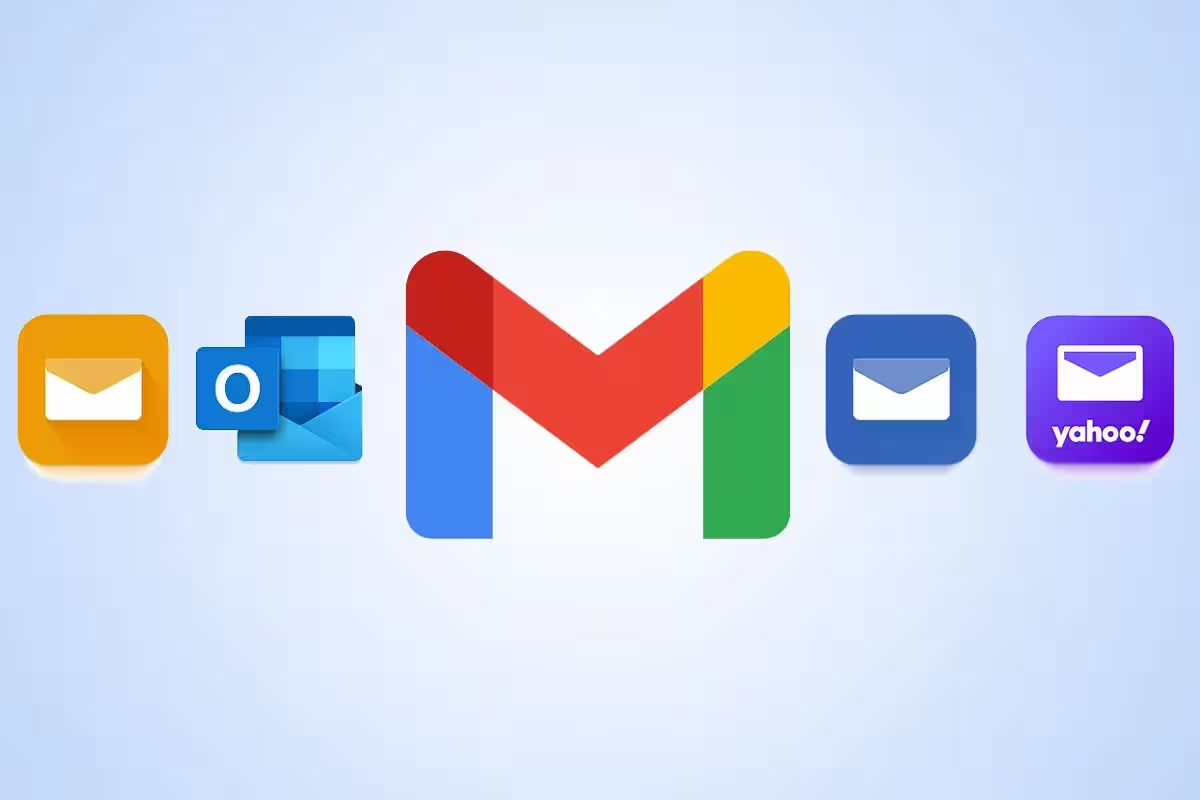¿Estás cansado de recibir mensajes no deseados en tu correo electrónico, redes sociales o aplicaciones de mensajería? ¿Quieres saber cómo eliminarlos de forma rápida y segura?
En este artículo te explicaremos algunos consejos y herramientas para librarte de esos molestos mensajes que solo ocupan espacio y ponen en riesgo tu privacidad.
Los mensajes no deseados, también conocidos como spam, son aquellos que se envían de forma masiva y sin el consentimiento del destinatario, con fines publicitarios, fraudulentos o maliciosos. Estos mensajes pueden contener enlaces a sitios web falsos, archivos adjuntos infectados con virus o solicitudes de información personal o financiera.
Para evitar recibir estos mensajes, lo primero que debes hacer es proteger tu dirección de correo electrónico y no compartirla con desconocidos o sitios web poco confiables. También debes revisar las opciones de privacidad y seguridad de tus cuentas en las redes sociales y aplicaciones de mensajería, y bloquear o denunciar a los remitentes sospechosos.
Si ya has recibido mensajes no deseados, lo mejor es que no los abras ni respondas, ya que así confirmarás que tu dirección es válida y recibirás más spam. Lo más recomendable es que los elimines directamente o los marques como spam para que se filtren automáticamente en el futuro.
Existen también algunas herramientas que te pueden ayudar a eliminar los mensajes no deseados de forma más eficiente. Por ejemplo, puedes usar un antivirus que detecte y elimine los archivos maliciosos que puedan venir adjuntos en los mensajes. También puedes usar un servicio de correo electrónico que tenga un buen sistema de filtrado de spam, como Gmail o Outlook. Otra opción es usar una aplicación específica para bloquear el spam, como SpamDrain o Cleanfox.
Siguiendo estos consejos y usando estas herramientas, podrás eliminar los mensajes no deseados de tu vida digital y disfrutar de una comunicación más segura y limpia.
Bloquear SPAM en iOS
Tenemos que acudir a los ajustes del sistema, y desde ahí localizar la app Mensajes. Una vez dentro, localizamos la opción Filtrar desconocidos y ya no habrá que hacer nada más. Cualquier mensaje SMS que recibamos de un número que no esté en nuestros contactos quedará correspondientemente almacenado en la carpeta de mensajes no deseados. Te lo resumimos:
- Acudimos a los Ajustes del sistema.
- Localizamos la app Mensajes.
- Activamos Filtrar desconocidos.
También podemos encontrarnos con que lo que buscamos es bloquear los mensajes de un remitente conocido, que no queremos borrar de nuestros contactos. Para ello tendremos que abrir el mensaje correspondiente y una vez dentro, pulsar en ‘Reportar como no deseado’ y posteriormente en ‘Eliminar y reportar como no deseado’. Tan fácil como eso, usuario bloqueado.
- Abrimos el mensaje de quien nos está molestando.
- Pulsamos en Reportar como no deseado.
- Pulsamos en Eliminar y reportar como no deseado.
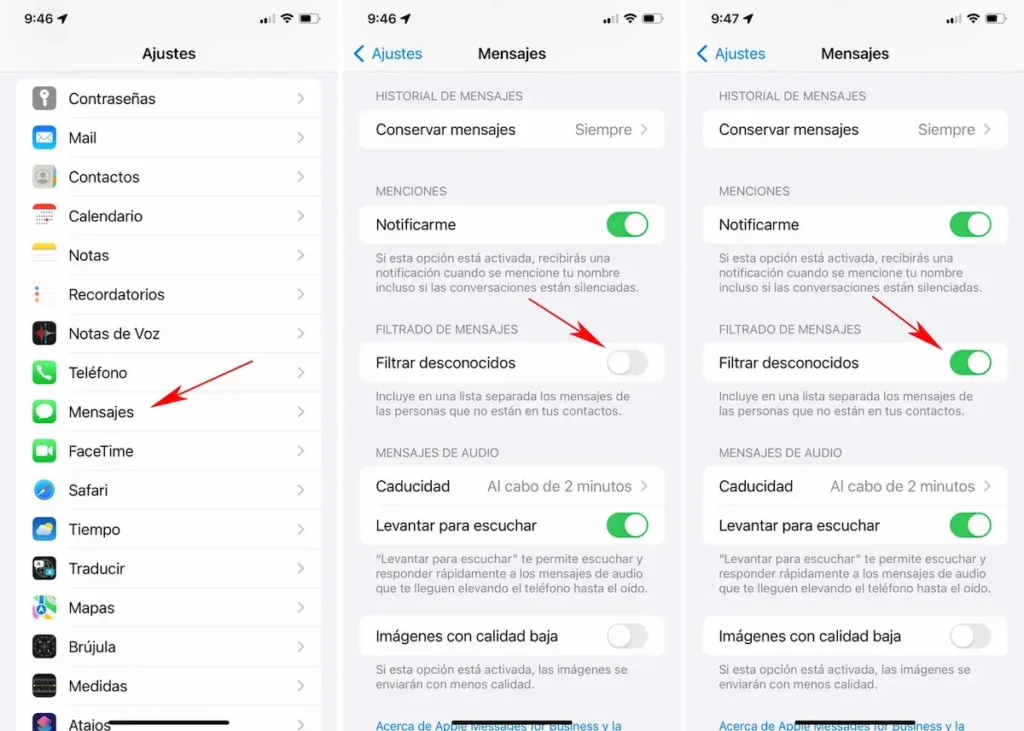
Bloquear SPAM en Android
Android es algo mas complicado pues aunque la app de Mensajes de Google suele ser la predeterminada para gestionar la mensajería SMS, hay otras que podemos instalar y sustituir a la primera. O quizá incluso tengamos un móvil que no trae Mensajes instalado, como algún móvil de catálogo de Huawei. Como hemos dicho, al cosa se complica un poco.
Vamos a empezar por activar en Mensajes de Google para hacer frente al SPAM, aunque la propia app ya cuenta con un filtro integrado que hace buena parte del trabajo. Es parecido al caso del iPhone sólo que en Mensajes de Google la opción está activa por defecto por lo que la propia app ya nos avisa, con cada SMS, de que puede ser SPAM si el contacto no está en nuestra agenda. En caso de que no esté activada abriremos Mensajes de Google, pulsaremos en los tres puntos, entraremos en Spam y bloqueado y activaremos Habilitar protección contra SPAM.
- Abrimos la app de Mensajes
- Pulsamos en los tres puntos verticales
- Pulsamos en Spam y bloqueado
- Activamos Habilitar protección contra SPAM